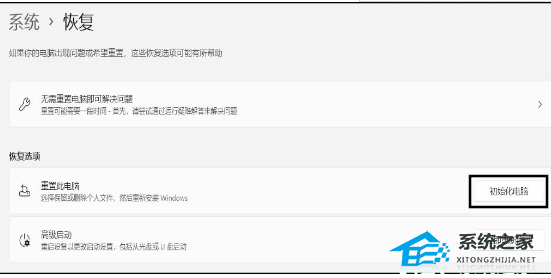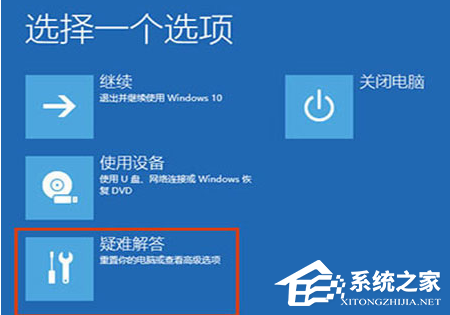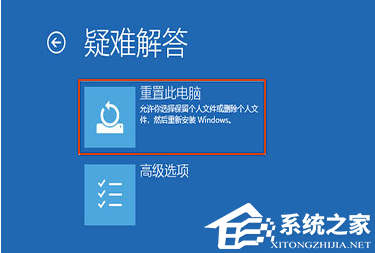联想拯救者怎么恢复出厂系统?联想拯救者复出厂设置的方法 |
您所在的位置:网站首页 › 目录怎么恢复出厂设置 › 联想拯救者怎么恢复出厂系统?联想拯救者复出厂设置的方法 |
联想拯救者怎么恢复出厂系统?联想拯救者复出厂设置的方法
|
当前位置:系统之家 > 系统教程 > 联想拯救者怎么恢复出厂系统?
联想拯救者怎么恢复出厂系统?联想拯救者复出厂设置的方法
时间:2023-08-27 08:40:01 作者:永煌 来源:系统之家 1. 扫描二维码随时看资讯 2. 请使用手机浏览器访问: https://m.xitongzhijia.net/xtjc/20230827/293831.html 手机查看 评论 反馈  网盘下载
联想笔记本Win11 X64 家庭中文版 V2023
网盘下载
联想笔记本Win11 X64 家庭中文版 V2023
大小:5.26 GB类别:Windows 11系统 如果你想将联想拯救者恢复到出厂系统状态,以消除可能存在的问题或重置设备,有几种方法可供选择。恢复出厂系统将使你的联想拯救者回到最初的设置状态,就像你第一次购买时一样。这可以清除所有用户数据、安装的应用程序和个人设置,让你重新开始。 联想拯救者复出厂设置的方法 方法一 1. 在Windows设备上,搜索并打开恢复选项。 2. 在恢复界面中的“重置该电脑”下,单击重置电脑。
3. 按照说明重置您的电脑。这可能需要几分钟的时间。 方法二 1. 单击“开始”,按住 Shift 键,单击电源,然后在按住Shift键的同时选择重新启动。 2. 在电脑重新启动时,继续按住 Shift 键,在选择一个选项屏幕上,选择故障排除。
3. 在“故障排除”屏幕中选择重置此电脑。
4. 按照说明重置您的电脑,这可能需要几分钟的时间。 以上就是系统之家小编为你带来的关于“联想拯救者怎么恢复出厂系统?联想拯救者复出厂设置的方法”的全部内容了,希望可以解决你的问题,感谢您的阅读,更多精彩内容请关注系统之家官网。 标签 联想系统 联想拯救者联想小新笔记本怎么跳过联网?联想小新跳过开机联网的方法 下一篇 > 戴尔电脑Win11面部识别怎么设置?戴尔电脑Win11面部识别设置教程 相关教程 联想拯救者卡顿严重怎么办-联想拯救者使用起... 联想笔记本装什么系统好-联想笔记本比较好用... 联想笔记本如何重装Win11系统-快速重装联想笔... 联想拯救者开机黑屏但电源键亮着怎么办 联想笔记本装什么系统比较好用-适合大学生的... 联想笔记本Win10如何改为Win7-联想笔记本Win1... 笔记本系统下载-联想笔记本系统下载(多个版本... 联想专用Win10系统下载推荐 联想电脑专用系统最新下载大全 联想显卡更新驱动后黑屏怎么办-联想电脑升级...
Win11打开方式选择其他应用没反应怎么办?【有效解决】 
Win11自带屏幕录制怎么打开?Win11打开自带的屏幕录制功能方法 
Win11 23H2和22H2哪个更稳定?选哪个版本好? 
Win11如何关闭了解此图片?Win11关闭了解此图片的方法 发表评论共0条  没有更多评论了
没有更多评论了
评论就这些咯,让大家也知道你的独特见解 立即评论以上留言仅代表用户个人观点,不代表系统之家立场 |
【本文地址】
今日新闻 |
推荐新闻 |